Een Xbox-cadeaubon inwisselen
Xbox-cadeauboncodes zijn een speciale reeks cijfers en letters die kunnen worden gebruikt om winkeltegoed toe te voegen aan een account voor het kopen van digitale producten. Hier leest u hoe u een Xbox-code inwisselt om te gebruiken voor videogames, apps, films en tv-afleveringen op Xbox One en Xbox-netwerk.
Hoe Xbox-inwisselcodes werken
Omdat het accountsysteem dat op Xbox One-consoles wordt gebruikt hetzelfde is als voor de Microsoft Store op Windows 10-computers, geld dat via een Xbox One-inwisselcode aan een Xbox-account is toegevoegd, kan ook worden gebruikt op een Windows 10-apparaat dezelfde rekening gebruiken.
Als u bijvoorbeeld een Xbox One-cadeauboncode voor $ 50 inwisselt op uw Xbox One-console, kunt u gebruik maken van $ 30 om een Xbox One-game te kopen en gebruik vervolgens de resterende $ 20 om een app of film te kopen op je Windows 10 computer.
Microsoft- en Xbox-accounts zijn hetzelfde. Ze gebruiken gewoon verschillende namen, afhankelijk van het apparaat dat u gebruikt.
Omdat Windows en Xbox beide Microsoft-accounts gebruiken, kun je Xbox One-cadeauboncodes inwisselen op Windows 10 en Microsoft-cadeaubonnen inwisselen op een Xbox One.
Xbox Live Gold-codes inwisselen
Xbox Live Gold-inwisselcodes zijn vergelijkbaar met Xbox- en Microsoft-cadeauboncodes, maar in plaats van tegoed toe te voegen aan een Microsoft-account dat kan worden besteed aan digitale aankopen, activeert het ofwel een Xbox Live Gold-abonnement of verlengt de duur van een huidige.
Xbox Network-cadeauboncodes kunnen op exact dezelfde manier worden ingewisseld als de Xbox- en Microsoft-codes.
Xbox-cadeauboncodes inwisselen op internet
Een van de gemakkelijkste manieren om een Xbox-code in te wisselen, is via de Microsoft-website. Het enige wat je hoeft te doen is naar verzilveren.microsoft.com, voer uw code in en selecteer Volgende om het tegoed direct aan uw account toe te voegen.
Voordat u de inwisselcode invoert, moet u ervoor zorgen dat u bent aangemeld bij het juiste Microsoft-account door uw accountavatar in de rechterbovenhoek van de webpagina te controleren.
Xbox-cadeauboncodes inwisselen op Xbox One
Xbox One-cadeaubonnen kunnen ook op elke Xbox One-console worden ingewisseld via de volgende methode:
-
Zet je Xbox One aan en log in als je dat nog niet hebt gedaan.

-
druk op RB vier keer op uw Xbox-controller om naar het tabblad Store te gaan.

-
Markeer Gebruik een codeen druk vervolgens op de EEN knop op de controller.
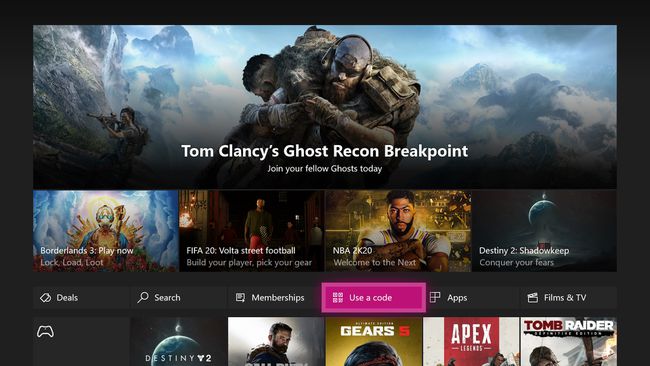
-
druk op EEN om het schermtoetsenbord te activeren en uw Xbox- of Windows-cadeaucode in te voeren.
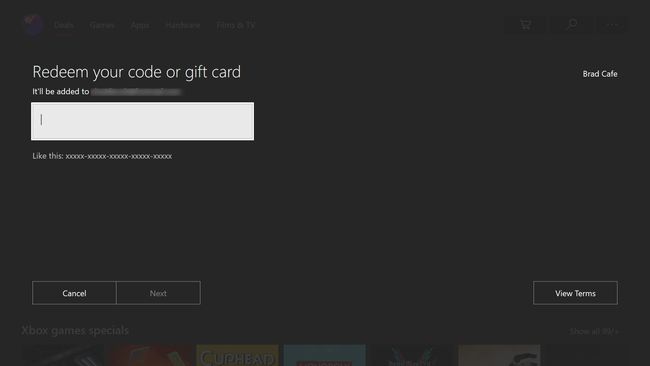
Het e-mailadres dat aan uw Xbox-account is gekoppeld, wordt boven het witte veld weergegeven. Als het e-mailadres onjuist is, bent u mogelijk als iemand anders ingelogd. Om van account te wisselen, drukt u op de Xbox op uw controller en selecteer vervolgens uw profiel in het linkermenuvenster.
-
druk op B om van het toetsenbord af te komen.

-
Gebruik de pijltoetsen of joystick om de te markeren Volgende knop en druk op EEN om de code te bevestigen. Het wordt nu toegevoegd aan uw account.

Xbox-cadeauboncodes inwisselen met de Xbox-apps
Er zijn officiële Xbox apps voor iOS, Android, en Windows 10-smartphones, tablets en andere apparaten. Deze kunnen ook worden gebruikt om Microsoft- en Xbox-cadeauboncodes in te wisselen.
Open de Xbox-app op je apparaat. Druk op HamburgerMenu in de linkerbovenhoek om het menu te openen.
Tik Microsoft Store > Wissel een code in.
-
Voer uw code in het veld in en tik op Volgende.
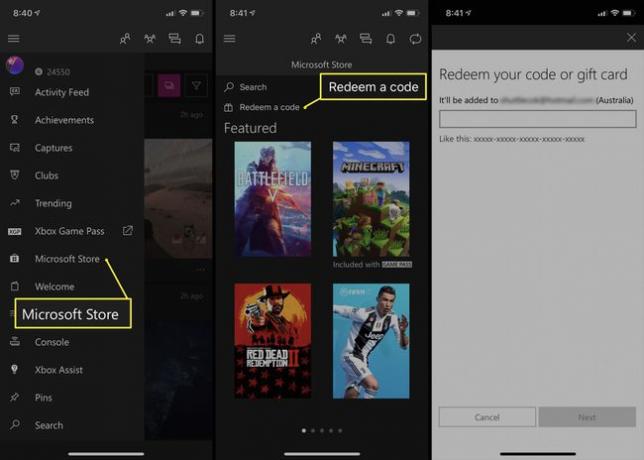
Xbox-cadeauboncodes inwisselen op Windows 10
Om een Xbox- of Microsoft-code in te wisselen op een Windows 10-tablet of -computer, moet je ervoor zorgen dat je bent ingelogd met hetzelfde Microsoft-account als op je Xbox One-console en doe je het volgende:
Open de Microsoft Store-app op uw Windows 10-computer of laptop.
-
Selecteer de weglatingsteken in de rechterbovenhoek.
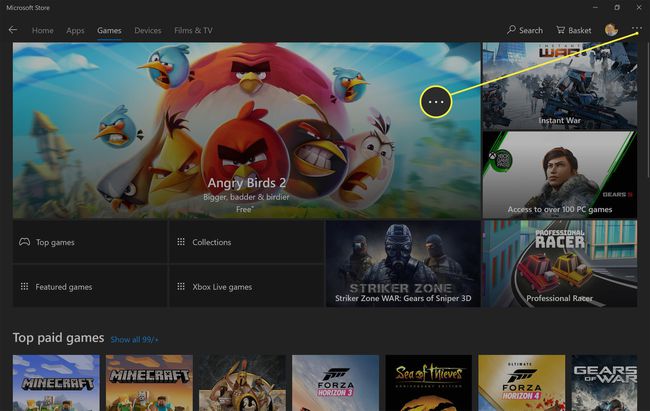
-
Selecteer Wissel een code in.
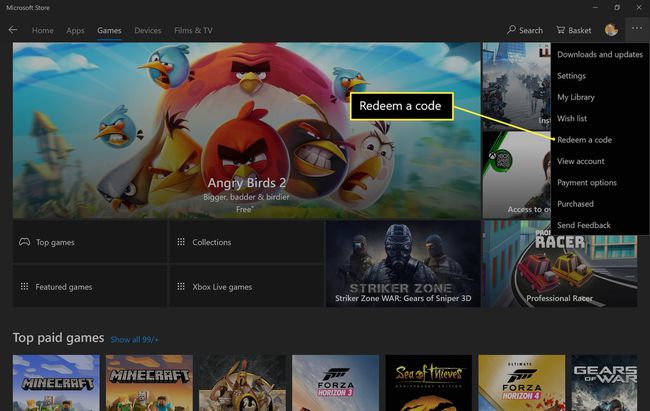
-
Voer uw Microsoft- of Xbox-inwisselcode in het veld in. Selecteer Volgende om het tegoed aan uw account toe te voegen.

